티스토리 뷰
* EC2 키 페어
- EC2 인스턴스 접근 시 자격 증명하는데 보안 키가 필요함
- 보안 키를 발급받으려면 AWS에서 키 페어를 생성해야 하며, 프라이빗 키 파일을 저장해둬야 함
* EC2 키 페어 내려받기
1. AWS 로그인 후 왼쪽 상단에 있는 서비스에서 컴퓨팅 > EC2 선택해 EC2 설정 페이지로 진입함
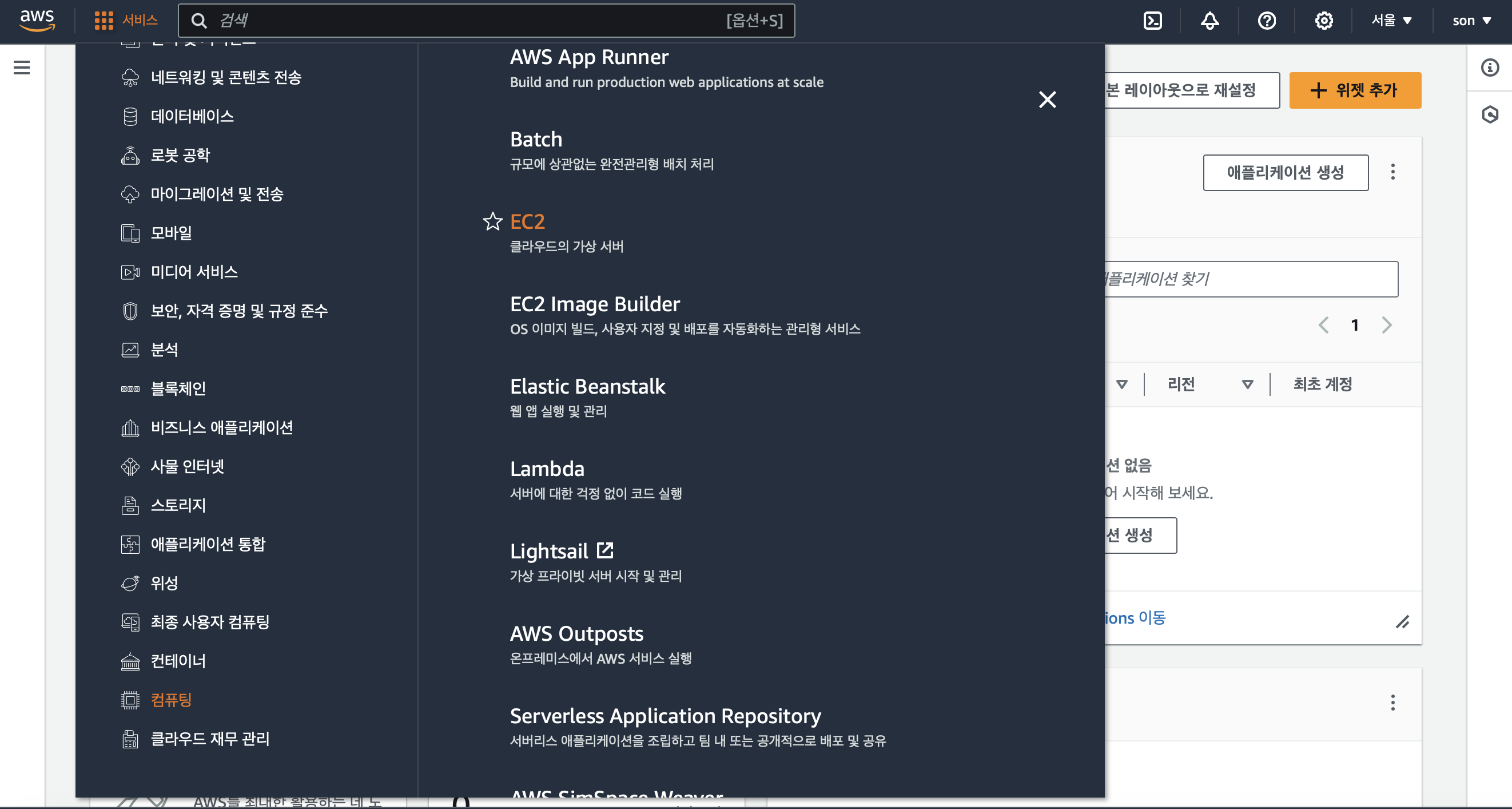
2. 왼쪽 EC2 좌측 설정 메뉴에서 네트워크 및 보안 > 키 페어를 선택하고 '키 페어 생성' 버튼 클릭

3. 설정 페이지에서 키 페어 이름 입력한 후, 프라이빗 키 파일 형식에서 .pem을 선택하여 키 페어 생성
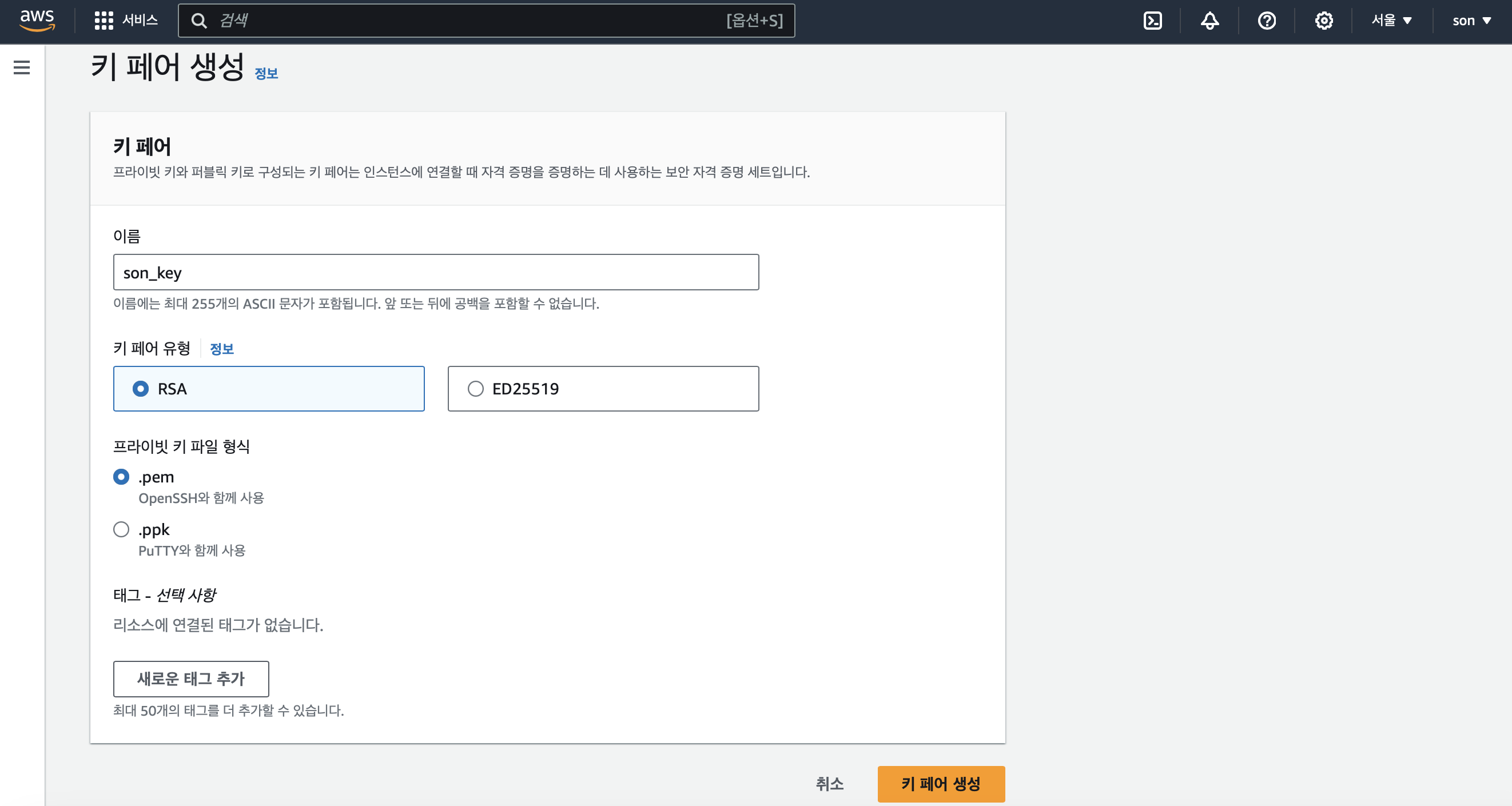
4. 키 페어 생성된 것 확인한 후, 데스크톱의 적절한 디렉터리에 해당 파일 보관함
► [참고] 키 파일 저장 위치는 기억해야 함

* EC2 인스턴스 서비스
- 사용자 요구에 따라 기본적으로 이름 및 태그, 애플리케이션 및 OS 이미지(AMI), 인스턴스 유형, 키 페어, 네트워크 설정, 스토리지 구성을 정의해야 함
* AMI를 이용한 EC2 인스턴스 배포
[참고] Linux용 인스턴스 사용 설명서
1. AWS 로그인 후 왼쪽 상단에 있는 서비스에서 컴퓨팅 > EC2 선택해 EC2 설정 페이지로 진입함
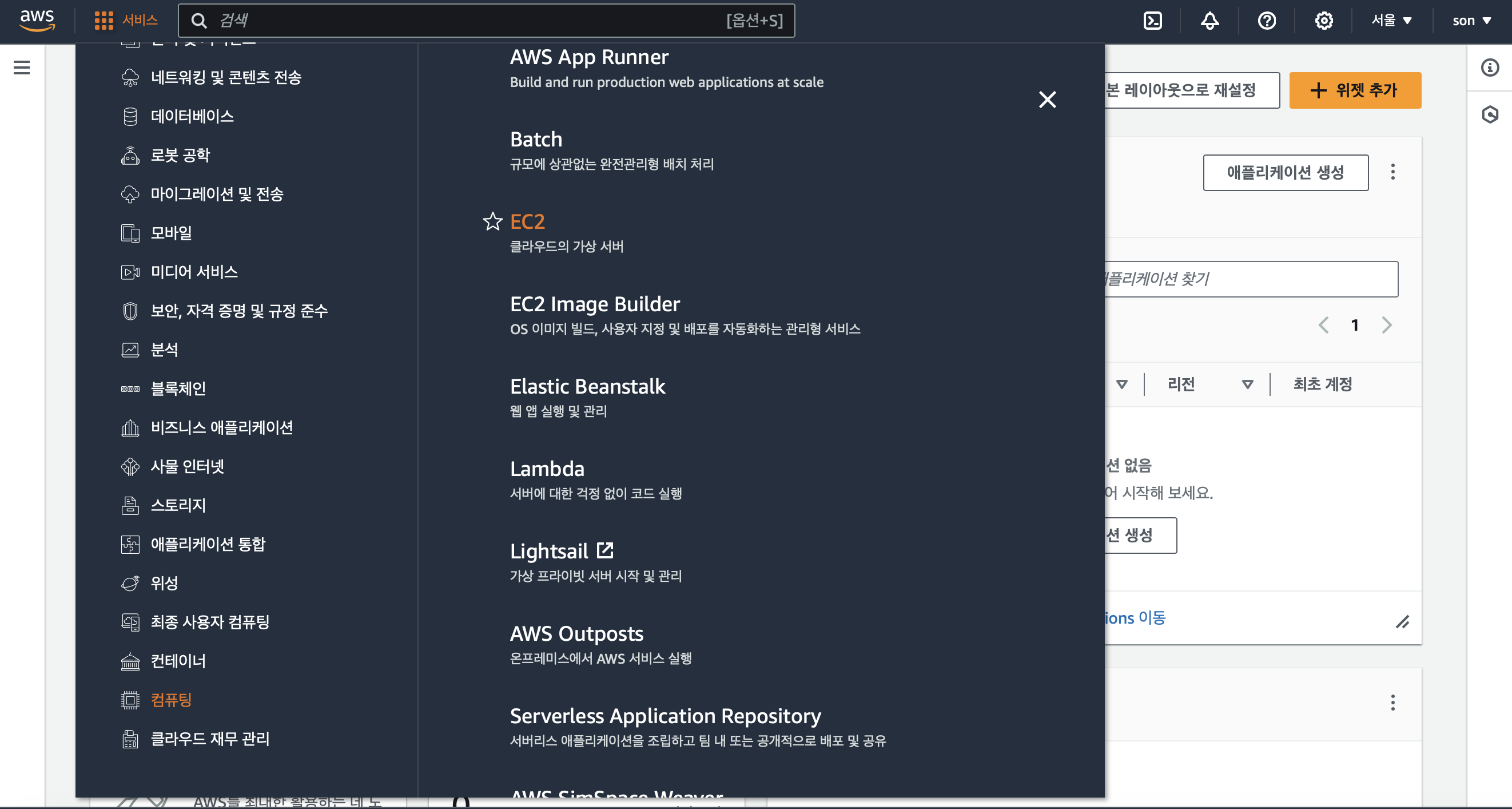
2. EC2 대시보드가 나타나면 '인스턴스 시작' 버튼을 클릭하여 EC2 인스턴스를 생성하는 페이지로 넘어감
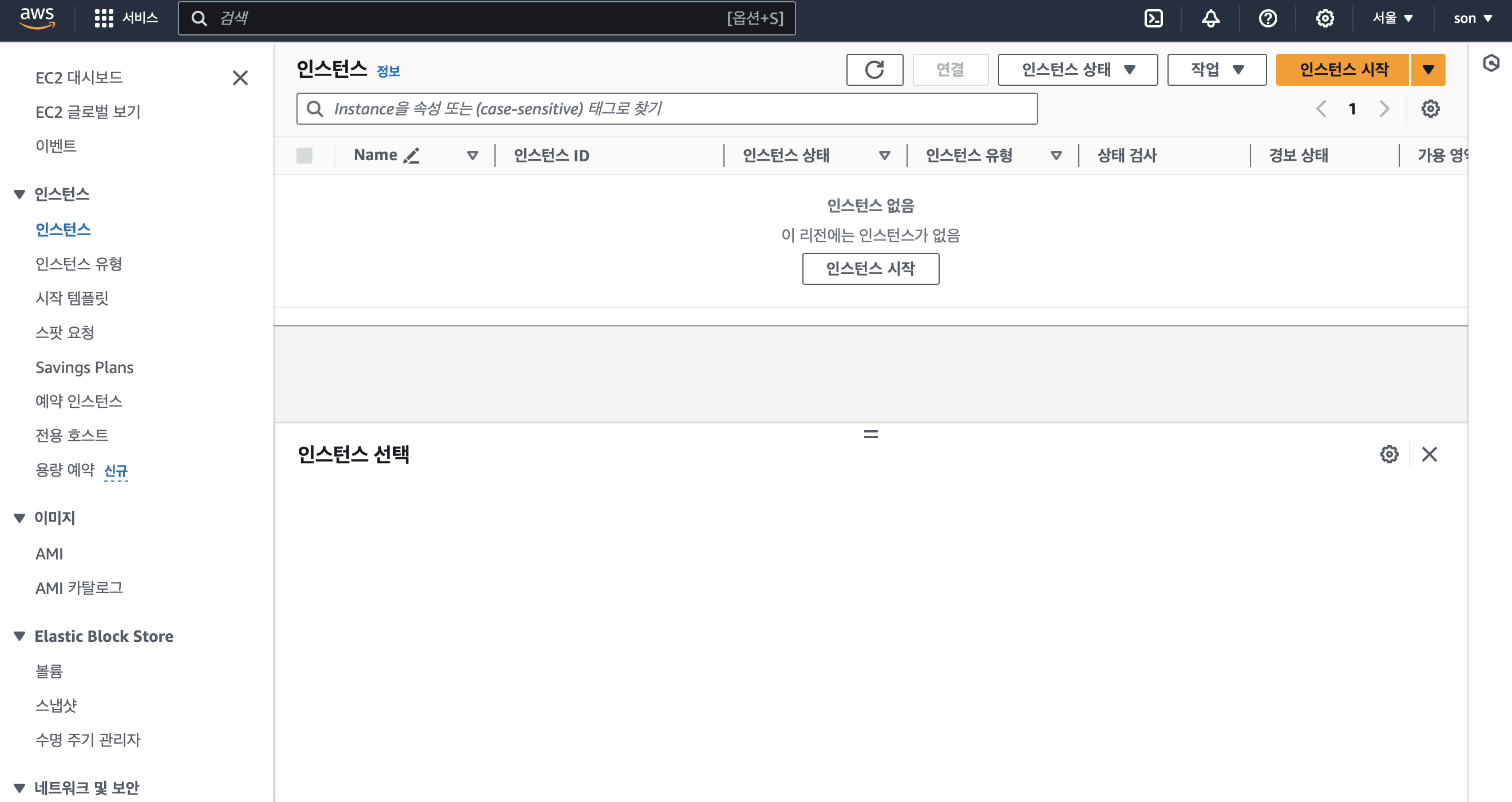
3. 이름 및 태그에서 EC2 인스턴스 생성을 위해 정의해줌
► [참고] 이름은 EC2 인스턴스별로 독립적이므로 다른 EC2 인스턴스와 중복되어도 상관 없음
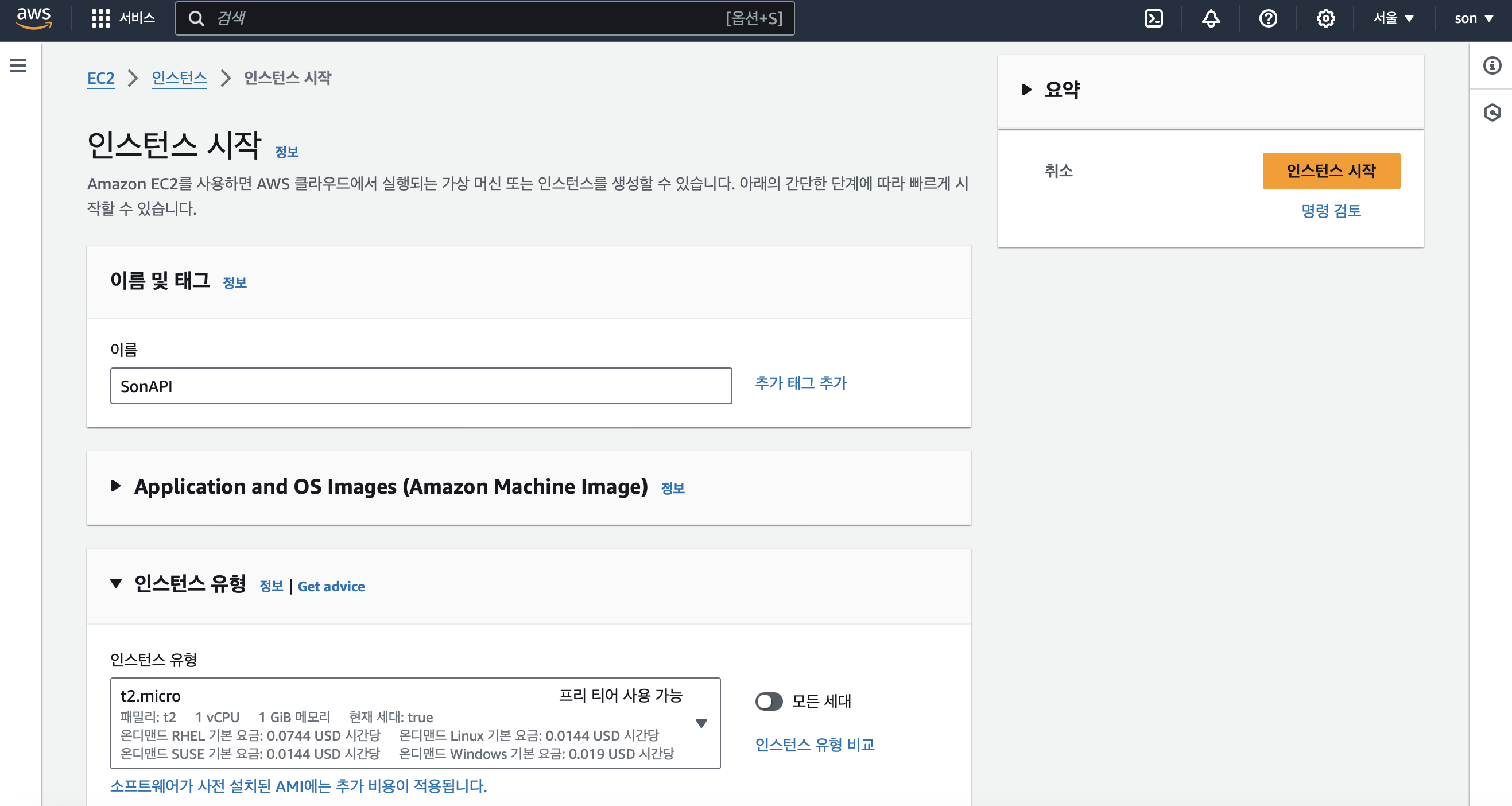
4. 애플리케이션 및 OS 이미지에서 인스턴스의 운영체제 및 소프트웨어 영역을 정의하는 AMI를 선택해야 함
► 기본 값으로 지정된 Amazon Linux2 AMI를 선택
► [참고] AWS에서는 기본적으로 다양한 OS와 애플리케이션을 정의한 기본 AMI 제공함
► [참고] 프리 티어 사용 시 선택한 AMI는 1년간 매달 750시간 무료로 사용 가능
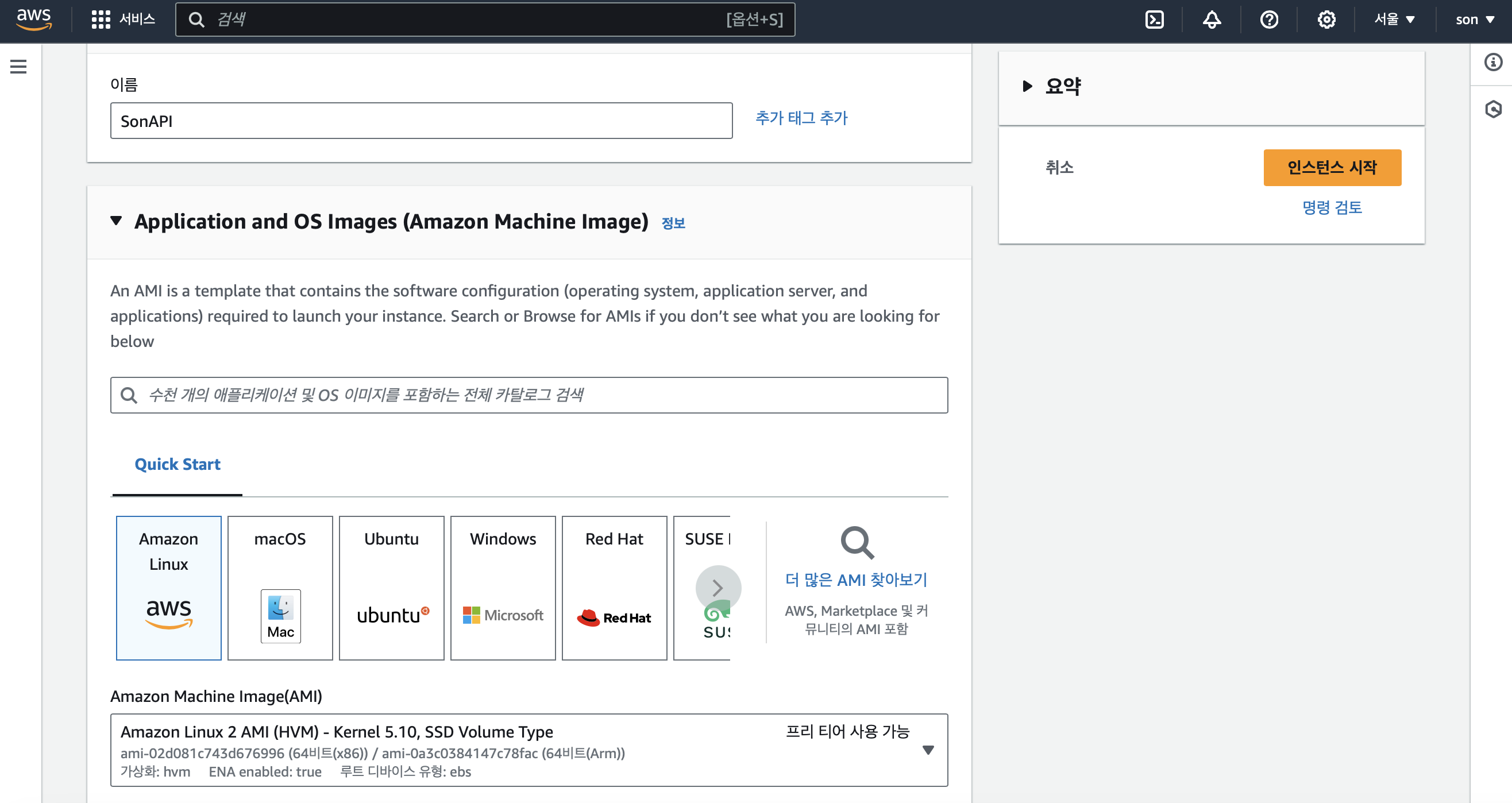
5. 인스턴스 유형에서는 다양한 인스턴스 유형을 이용하여 CPU와 메모리 지정 가능
► [참고] 프리 티어 용도로 t2.micro를 제공

6. 키 페어에서 EC2 인스턴스에서 사용할 키 페어를 선택해야 하며, 각자 생성해서 저장한 키 페어를 선택

7. 네트워크 설정은 EC2 인스턴스에 대한 네트워크 설정을 수행하는 영역, 먼저 인스턴스가 속할 VPC 지정함
► 사용자가 직접 생성해도 되지만 기본적으로 생성되어 있는 VPC를 지정
► 웹 서비스를 제공하기 위해서는 퍼블릭 IP 자동 할당은 활성화로 지정해야 함 (기본값으로 활성화된 상태)
► 보안 그룹 설정으로 EC2 인스턴스가 제공할 서비스 접근 제어를 설정할 수 있음
► 각 서비스별로 접근 가능한 IP 대역 지정 가능
► 'SSH 트래픽 허용'과 '인터넷에서 HTTP 트래픽 허용' 체크
► EC2 배포 및 접근 테스트로, 자신만 접근하면 되는 서비스이기에 보안 고려해서 위치 무관 > 내 IP로 선택
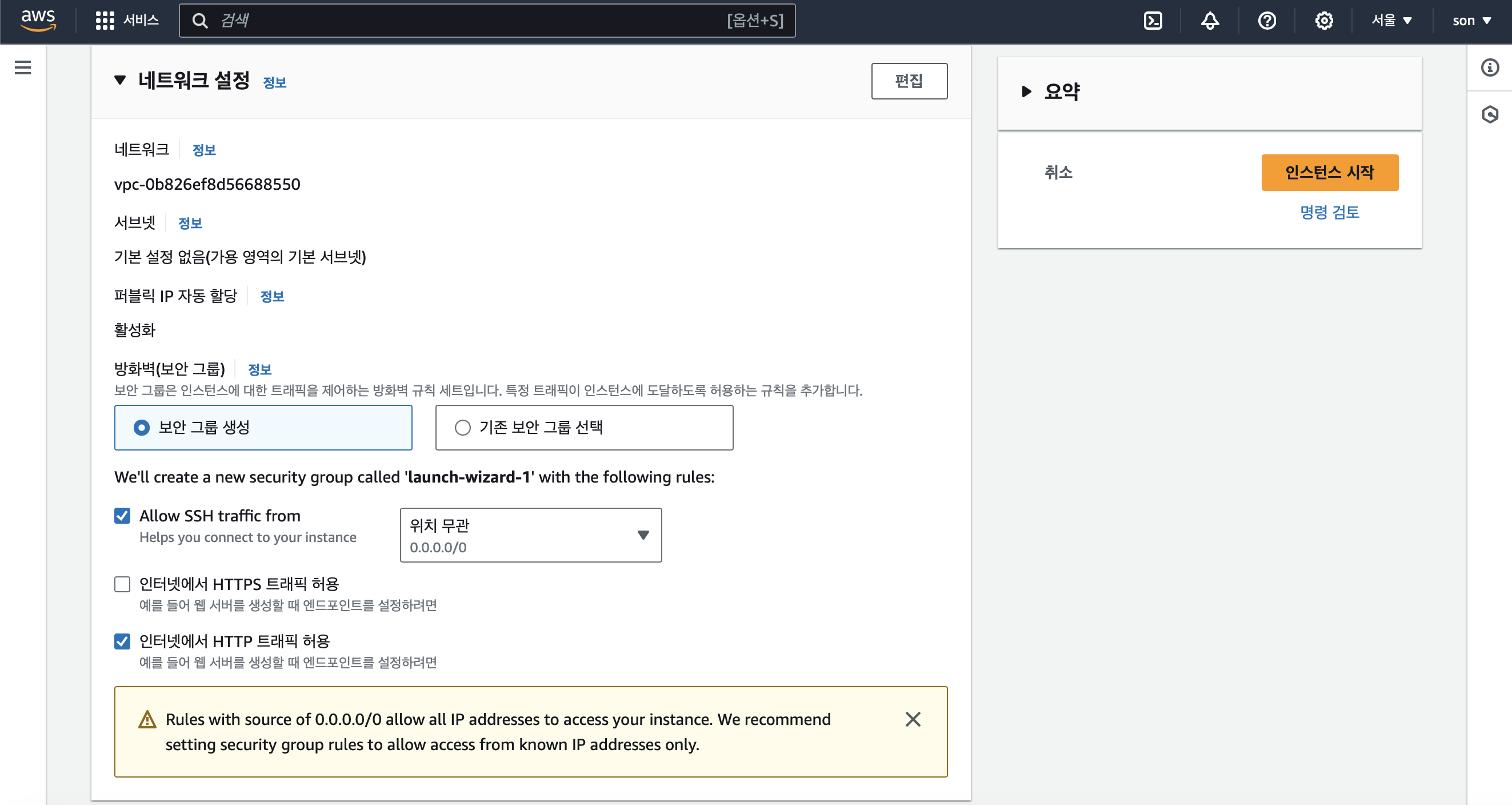
8. 스토리지 구성에서 EC2 인스턴스에 구성될 스토리지를 설정할 수 있는데,
기본 값인 8GiB 용량과 gp2(범용 SSD)로 지정
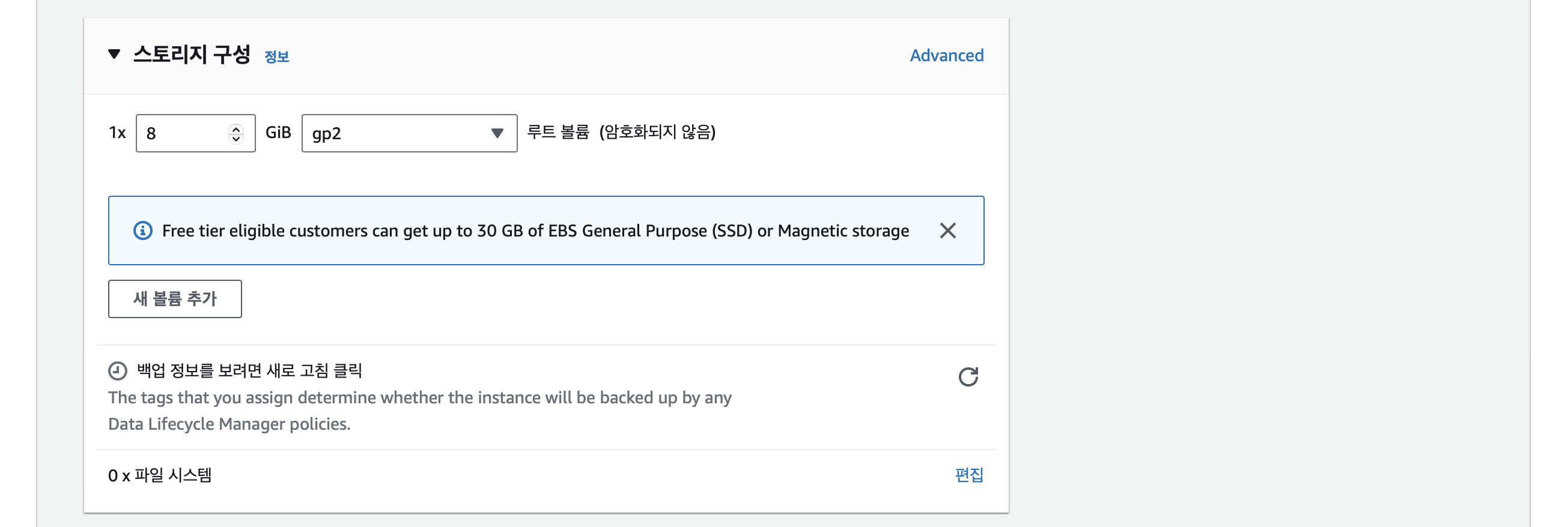
9. 고급 세부 정보 제외하고 '인스턴스 시작' 버튼 클릭해서 인스턴스를 생성
► 아래쪽에 있는 '모든 인스턴스 보기' 버튼 클릭한 후 생성된 인스턴스의 정보를 확인함

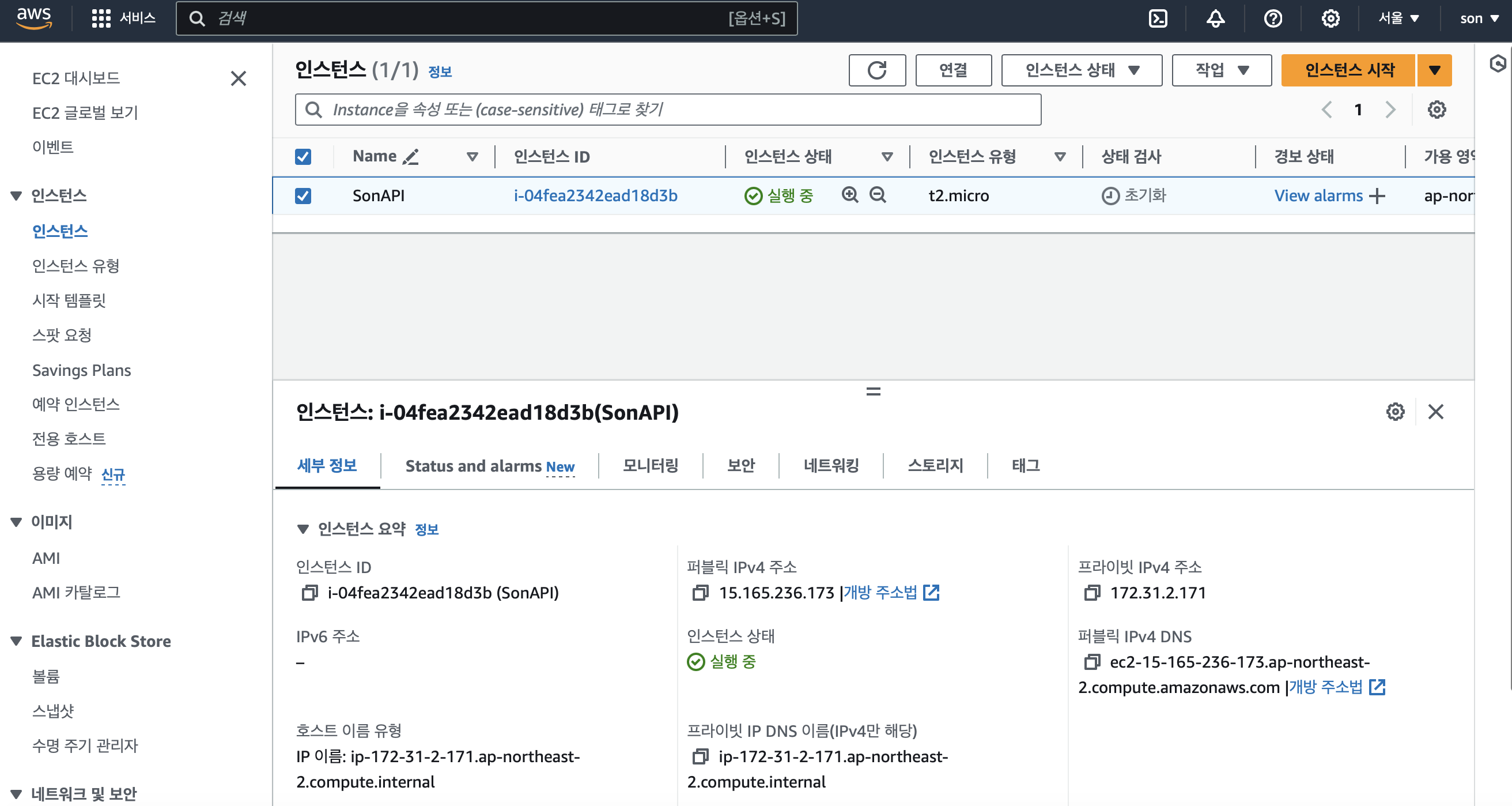
* EC2 인스턴스 접속 방법
► 윈도우 기반의 경우에는 Putty와 같은 접속 프로그램 사용, 맥북은 ssh 명령어로 접속
► 필자의 경우 맥북을 사용하여 ~/.ssh 폴더의 config 파일 설정해준 후, ssh 명령어로 접속
mkdir ~/.ssh
vi config
# config 파일에서 아래 정보 추가 후 저장
Host {호스트 이름}
HostName **.***.***.***
User {유저 이름}
IdentityFile {키 페어 파일 경로}
ssh {호스트 이름}
[참고] Public IP가 다른 이유는 실행 중인 인스턴스를 중지 후
시작하면 Public IP가 변경됨 (Public IP 고정하지 않았을 경우)
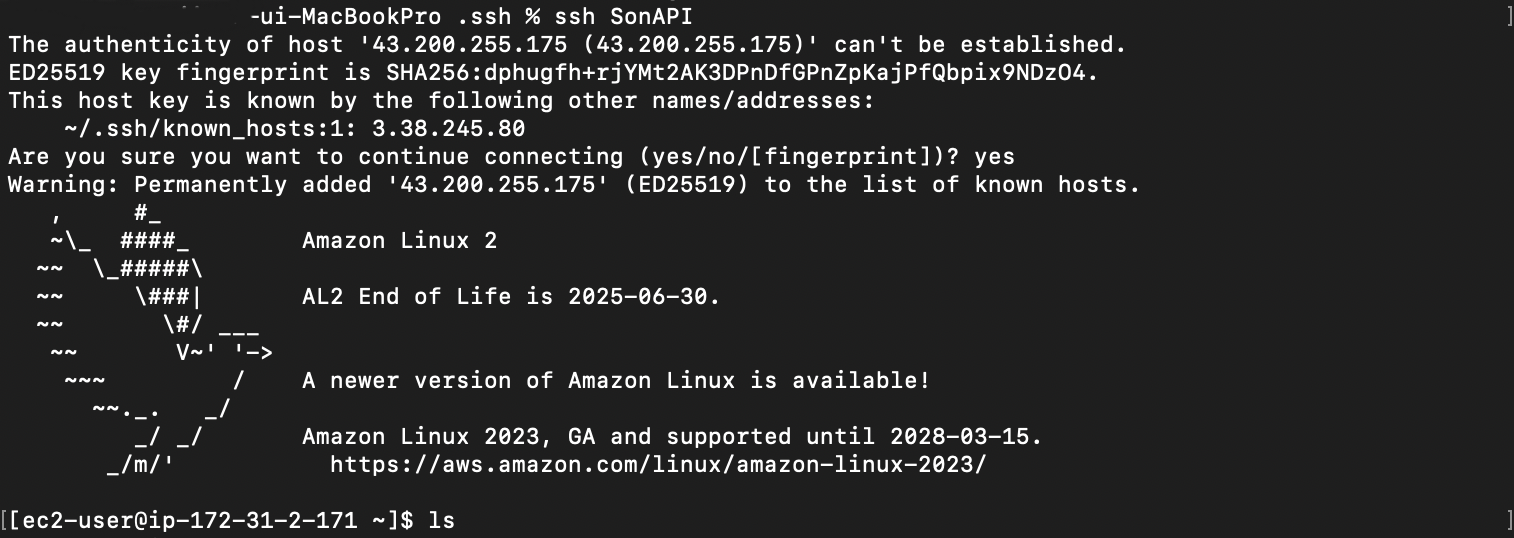
[참고] EC2 인스턴스 정보 확인하는 명령어
# SSH 터미널 접속하여 CPU 정보 확인
cat /proc/cpuinfo | grep name
# 메모리 용량 확인
cat /proc/meminfo | grep MemTotal
# Private IP 주소 확인
ip -br -c addr show eth0
# Public IP 주소 확인
curl ipinfo.io/ip
# 스토리지 확인(EBS 볼륨 확인)하는 두가지 명령어
lsblk
df -hT -t xfs'개인공부 > AWS' 카테고리의 다른 글
| [AWS] 네트워킹 기초 정리 (0) | 2024.01.21 |
|---|---|
| [AWS] Amazon CloudWatch 이메일 경보 설정 방법 (0) | 2024.01.20 |
| [AWS] Amazon EC2 (0) | 2024.01.18 |
| [AWS] AWS 계정 생성 방법 (0) | 2024.01.18 |
| [AWS] 클라우드 컴퓨팅 및 AWS 서비스 (0) | 2024.01.18 |
